周りの無線LANの電波状況を調べることが出来るフリーソフト WifiMonitor を紹介します。
WifiMonitor はインストール不要のソフトで、周辺の無線LANの電波状況を下の画像のように一覧表示し、リアルタイムに確認できます。
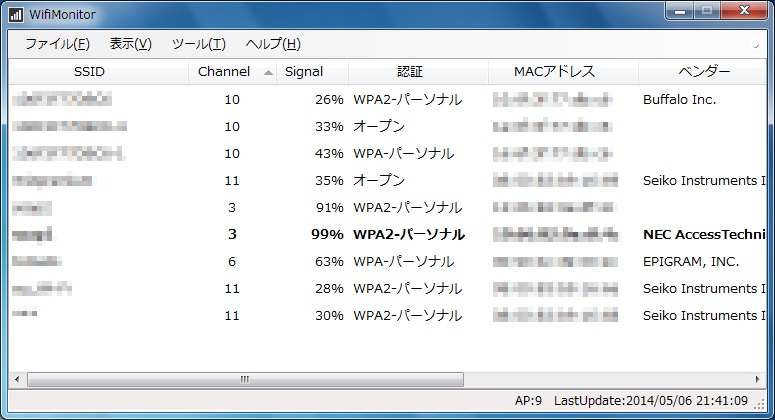
WifiMonitor の下記ページからダウンロードします。
ダウンロードしたファイルを展開し WifiMonitor を実行します。
先の画像のように、周りの無線LANのアクセスポイントの使用チャンネルや信号強度が一覧で表示されます。
太字の文字の所が、現在接続中のアクセスポイントです。
SSID はアクセスポイントの識別子です。
Channel の列が使用チャンネル、Signal の列が信号強度です。
信号強度は、値が大きいと無線の電波が強いと考えて下さい。
使用チャンネルが他のアクセスポイントと重なっていると、電波干渉で、無線LANが繋がりにくくなったり、速度低下が起こったりします。
特によそのアクセスポイントの信号強度が強いと起こりやすいので、他が使用していないチャンネルを使用すれば良いでしょう。
なお、最近の無線LANアクセスポイントは、1台で複数のSSIDを持つものがあります。
この場合、MACアドレスの列は aa:bb:cc:dd:ee:ff の形式となっていますが、bb:cc:dd:ee:ff が同じならば同じアクセスポイントと考えて良いです。
下の画像の例では、チャンネル3や10、11いずれも同一機器でした。
また、現在接続中のアクセスポイント(太字の文字の所)と同じチャンネル3を使用している箇所が他に無いので、問題無いようです。
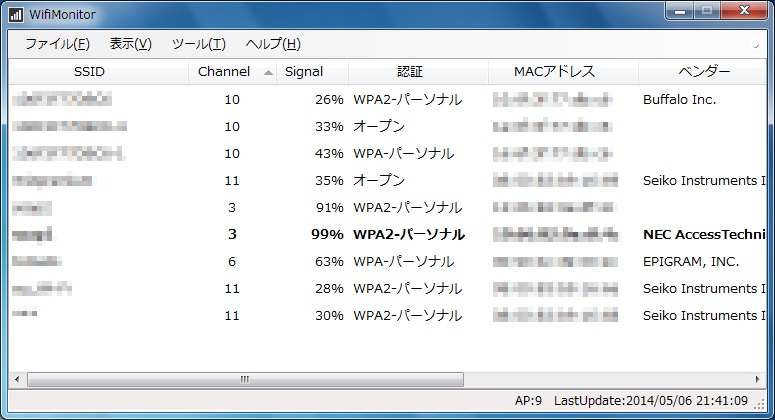
無線LANのチャンネルを設定する場合ですが、Buffalo、NEC製の無線LANルータの場合は、以下で設定方法が説明されています。
Buffalo 【動画Q&A】無線親機の無線チャンネルを変更する方法
NEC 無線が不安定なので、無線チャネルの変更を行いたい
以上のようにして、自宅の無線LANルータ(アクセスポイント)のチャンネルがよそと競合していないか確認してみてください。
2016.7.7追記
他にも次のようなものもありますので、ご覧下さい。
無線LANの周りの電波状況をグラフ表示できるフリーソフト Vistumbler パソコン鳥のブログ
参考
付近のWiFiアクセスポイントの電波状況をモニタリングして一覧表示できるフリーソフト「WifiMonitor」 フリーソフトの樹
WifiMonitor – Project Group
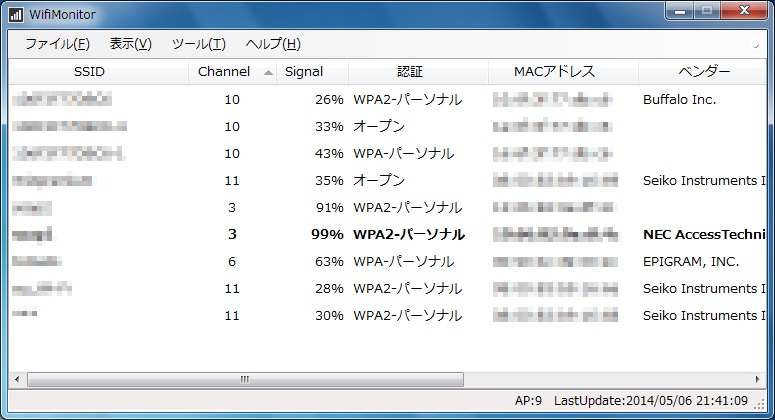

コメント